الإعلانات
 ربما تستخدم فليكر, بيكاسا أرسل صورك إلى ألبوم الويب بيكاسا الخاص بك عبر البريد الإلكتروني قراءة المزيد أو حتى SkyDrive لمشاركة صورك مع عائلتك وأصدقائك ، ولكن عندما ترغب في المشاركة لقطات الشاشة ، من الصعب جدًا فتح MS Paint لحفظه وفتح المتصفح وتحميله عبر الإنترنت.
ربما تستخدم فليكر, بيكاسا أرسل صورك إلى ألبوم الويب بيكاسا الخاص بك عبر البريد الإلكتروني قراءة المزيد أو حتى SkyDrive لمشاركة صورك مع عائلتك وأصدقائك ، ولكن عندما ترغب في المشاركة لقطات الشاشة ، من الصعب جدًا فتح MS Paint لحفظه وفتح المتصفح وتحميله عبر الإنترنت.
أنت تشارك بالفعل الصور عبر الإنترنت ، لذا ألن يكون من الأسهل إذا كان يمكنك فقط لصق لقطة الشاشة في مكان ما عبر الإنترنت ومشاركة عنوان URL فقط؟ دعنا نلقي نظرة على كيفية القيام بذلك وحتى مشاركة نسخة معدلة من صورتك بالطريقة السهلة.
يمكنك بالتأكيد تنزيل الكثير من المحبوبين جينغ كيف تأخذ صورة لقطة شاشة أفضل مع Jing (Mac) قراءة المزيد (أو فائدة أخرى لالتقاط الشاشة) ، ولكن إذا لم تكن مدونًا بدوام كامل وبالتالي لا تحتاج إلى برنامج آخر يعوق التسجيل ، فيمكنك بالتأكيد الاستفادة من هذه الحلول البديلة لمشاركة لقطات الشاشة.
التقاط و لصق لقطة الشاشة الخاصة بك
- تأكد من أن لديك أحدث نسخة من جافا وهو الإصدار 6 تحديث 20 اعتبارًا من اليوم. يمكنك التحقق من ذلك بسرعة في موقع جافا.
- الآن اضغط على شاشة الطباعة على لوحة المفاتيح لالتقاط لقطة شاشة كاملة لسطح المكتب ، أو إذا كنت تريد فقط التقاط النافذة النشطة حاليًا ، فاضغط على ALT ثم على Print Screen.
- في متصفحك ، توجه إلى تحميل لقطة شاشة وقبول تحميل تطبيق Java الصغير.
- اضغط على "لصق" أو اضغط على Ctrl + V للصق لقطة الشاشة. يمكنك أيضًا سحب وإفلات أو تصفح لقطة الشاشة المحفوظة مسبقًا.
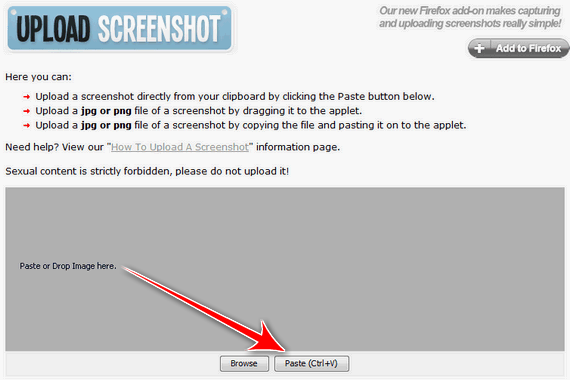
- سترى شريط تقدم يشير إلى أنه يتم تحميل لقطة الشاشة الخاصة بك ، وفي غضون ثوانٍ قليلة ، ستتم إعادة توجيهك إلى صفحة رائعة مع الصورة التي تم تحميلها ، عنوان URL مختصر للمشاركة الفورية والتغريد ، و HTML ورموز المنتدى لتضمين الصورة المصغرة والإصدارات الكبيرة من لقطة الشاشة (أو فقط حدد رمز التضمين للحجم الكامل صورة.)

يمكنك النقر على الصورة أو اظهر الحجم الكلي زر أعلى لقطة الشاشة لرؤية لقطة الشاشة الأصلية بتنسيق .JPEG. نظرًا لأنه يمكنك سقسقة لقطة الشاشة الخاصة بك ، ستتمكن من التحقق من الإحصائيات حتى تعرف عدد مرات مشاهدة لقطة الشاشة (اضغط على الإحصاء زر أعلى لقطة الشاشة التي تم تحميلها.)
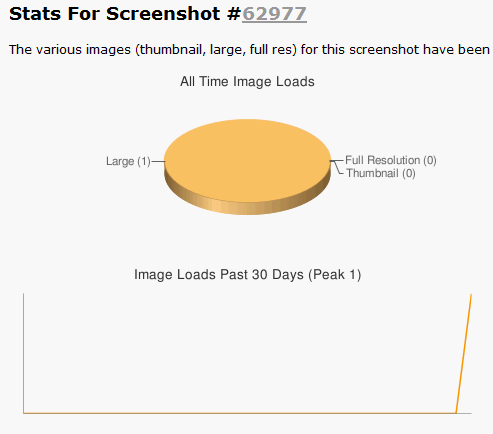
بالنظر إلى أن الموقع مجاني للاستخدام ، ويقدم امتداد Firefox لالتقاط لقطات شاشة لأي موقع ويب ، ولا يتطلب أي تسجيل ، ولا يحتوي على إعلانات ، لقد تم بيعي بالكامل.
تحرير لقطة الشاشة بسرعة
ربما لا تريد فقط مشاركة لقطة الشاشة الأولية. ربما تريد إضافة تعليق عليها ، ضع دائرة حول الجزء العصير أو حتى قصها. ممتاز أداة الصقر من Aviary لديها مجموعة متنوعة من الميزات لتسهيل تحرير صورتك بسرعة. القفص لديه أيضا محرر صور أكثر تقدمًا مع المرشحات إذا كنت ترغب في استخدام ذلك بدلاً من ذلك (أو أي محرر صور قادر آخر 5 أدوات تحرير صور قوية على الإنترنت قراءة المزيد ).
- بعد النقر على لقطة الشاشة التي تم تحميلها ، يمكنك نسخ عنوان URL للصورة المستضافة على UploadScreenshot.com بتنسيق JPEG.
- اذهب مباشرة إلى تطبيق فالكون والصق عنوان URL هذا.
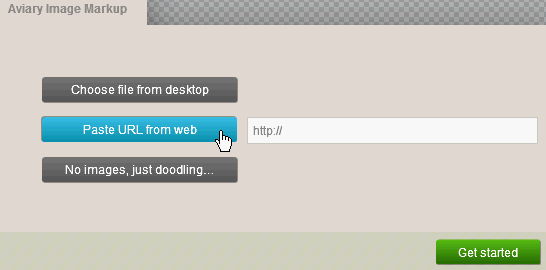
- نجاح البدء والتعديل بعيدًا: القص أو تغيير الحجم أو إضافة أسهم أو نص ، وما إلى ذلك.
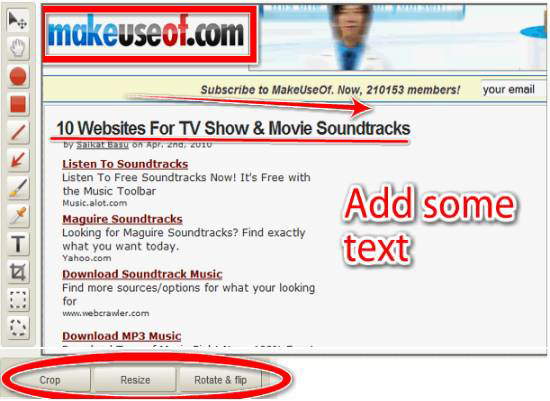
- الآن فقط اضغط على شارك هذا الخلق زر في الجزء العلوي الأيسر.
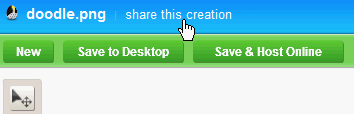
- انسخ أيًا من الرموز لمشاركة لقطة الشاشة المشروحة: صفحة الويب للتعليقات وعنوان URL المباشر للصورة HTML وشفرات تضمين المنتدى ، وحتى الرابط لفتح صورتك في Falcon حتى يتمكن أصدقاؤك من التعديل عليه.
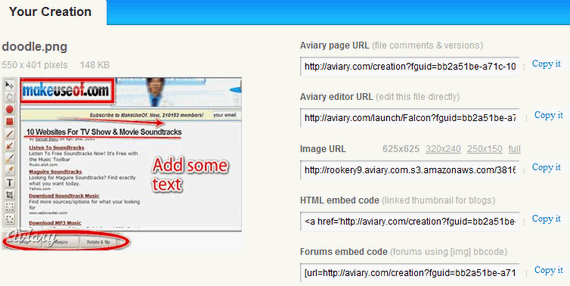
يمكنك أيضًا حفظ الصورة على سطح المكتب أو إنشاء حساب على Aviary حتى تتمكن من المطالبة بصورتك في معرض إبداعات القفص. إذا كنت تخطط للتعليق على الصور كثيرًا ، فقد تحتاج إلى مراجعة Aviary's صفحة الويب التقاط ملحق فايرفوكس تستورد تلقائيا إلى فالكون.
المشاركة عبر البريد الإلكتروني أو المدونة أو Twitter
يمكنك إما باستخدام عنوان URL المباشر أو المنقح للشاشة ، يمكنك ذلك مشاركة صورتك عبر البريد الإلكتروني وفي Twitter ، واستخدم رموز التضمين لمدونتك. هذا ليس شيئًا جديدًا ولكن بالنسبة لأي شخص لا يعرف ، في Gmail ، يمكنك عرض الصورة في نص بريدك الإلكتروني دون الحاجة إلى إضافة مرفقات بالنقر فوق إدراج صورة، التحديد عنوان الويب (URL) ولصق عنوان URL للصورة.
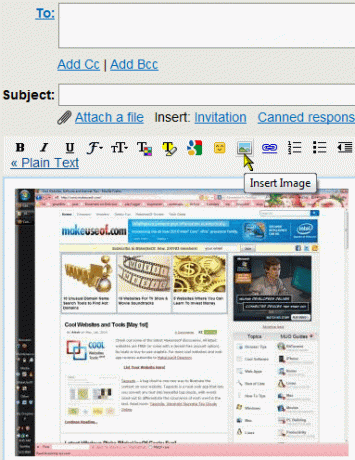
هنا ، لقد أخذت عنوان URL الخاص بإصدار الصورة المصغرة من لقطة شاشة مستضافة في UploadScreenshot (ما عليك سوى نسخ رمز HTML ولصقه في Gmail وحذف وحدات البت غير المرتبطة بعنوان URL).
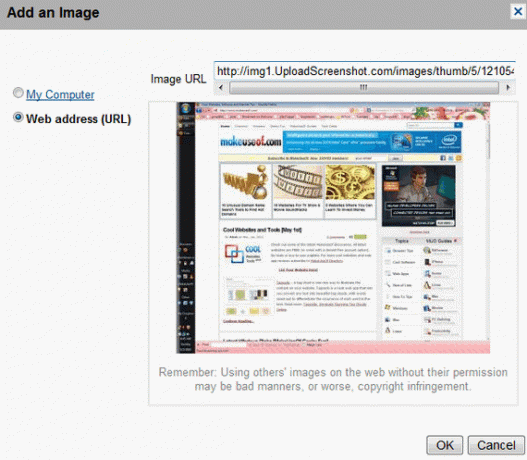
إذا كنت تستخدم Windows Live Hotmail ، فانتقل إلى عرض HTML عند إنشاء بريد إلكتروني جديد حتى تتمكن من لصق رمز تضمين HTML. إذا عدت إلى النص الغني الوضع ، سترى لقطة الشاشة في البريد الإلكتروني الأساسي.
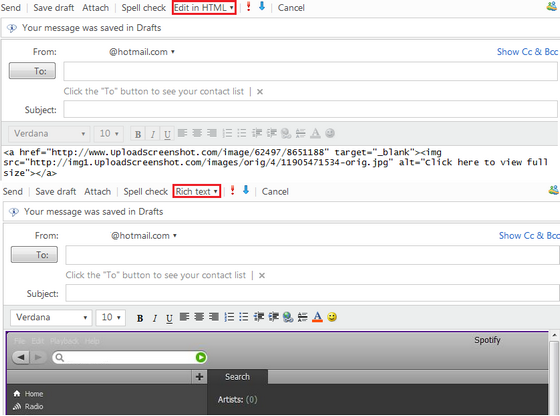
لمشاركة لقطات من مواقع الويب
تتيح لك طريقة النشر الفوري للشاشة إمكانية مشاركة لقطات الشاشة من برامجك ونشاط سطح المكتب ، ولكن إذا كنت مهتمًا بالتقاط صفحات الويب ، فهناك كتب مختصرة ، برامج screencapture-and share, ملحق كروم 7 أدوات Chrome للتعليقات التوضيحية السريعة والسهلةيمكن أن يكون التقاط صفحات الويب أو الصور أو أجزاء من المقالات والتعليق عليها مفيدًا للعمل أو المدرسة أو حتى البحث الشخصي. يقدم Chrome مجموعة رائعة من ملحقات التعليقات التوضيحية. قراءة المزيد أو مواقع الويب.
إذا كنت قد استخدمت هذه الأدوات ، فأخبرنا عن تجاربك! إذا لم يكن الأمر كذلك ، فما الأساليب التي تستخدمها لمشاركة لقطات الشاشة على الفور؟
حقوق الصورة: جون سيكستون
جيسيكا مهتمة بأي شيء يعزز الإنتاجية الشخصية وهذا مفتوح المصدر.